The Beginning
Bose SoundLink Mini蓝牙音响是Bose旗下一款非常受欢迎的便携式音响,不仅仅是因为它的小巧,而更重要的是在于它强大的功能和音质。但是很多用户在使用SoundLink Mini时会遇到些困扰和问题,比如SoundLink Mini蓝牙音响怎么选择XP系统电脑上的音频输出设备,接下来小编给大家带来相关解决办法。
SoundLink Mini蓝牙音响怎么选择XP系统电脑上的音频输出设备
要在运行 Windows XP 操作系统的电脑上选择音频输出设备,请遵循以下步骤:

1、单击屏幕左下角的"“Start”(开始)"按钮。

2、单击 Windows"“Control Panel”(控制面板)"。

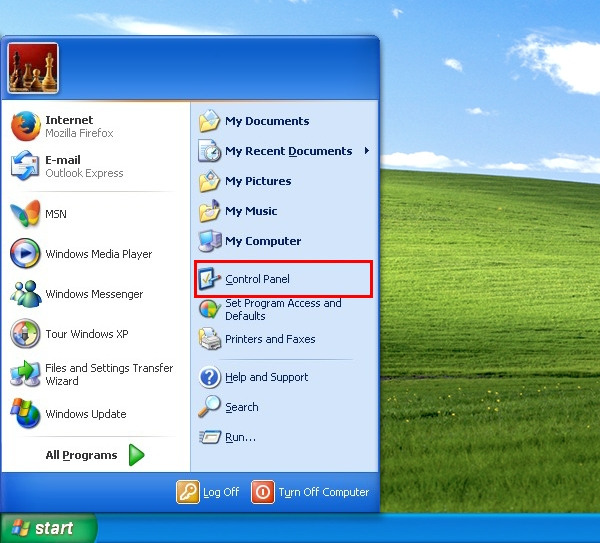
3、单击"“Sounds and Audio Devices”(声音和音频设备)"图标。
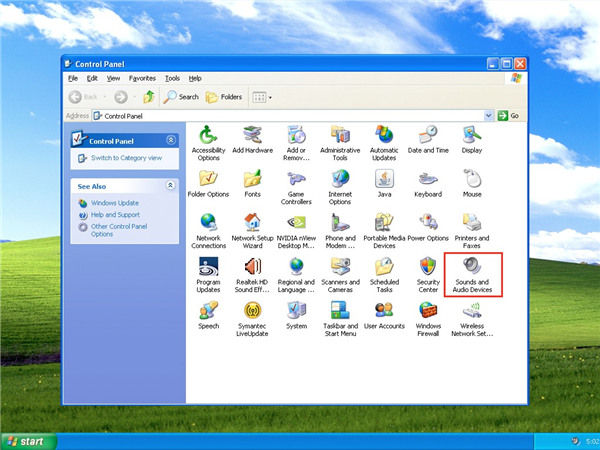

注意:您可能需要在屏幕左上角将页面切换到"“Classic View”(经典视图)",才能查看上面的“System Menu”(系统菜单)。
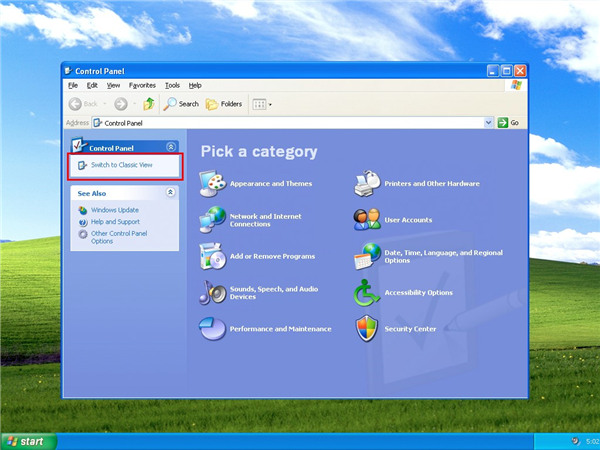
4、将会出现“Sounds and Audio Devices Properties”(声音和音频设备属性)窗口。从"“SOUND PLAYBACK”(声音播放)"选择区下面的"“AUDIO”(音频)"选项卡的下拉菜单中选择蓝牙设备。
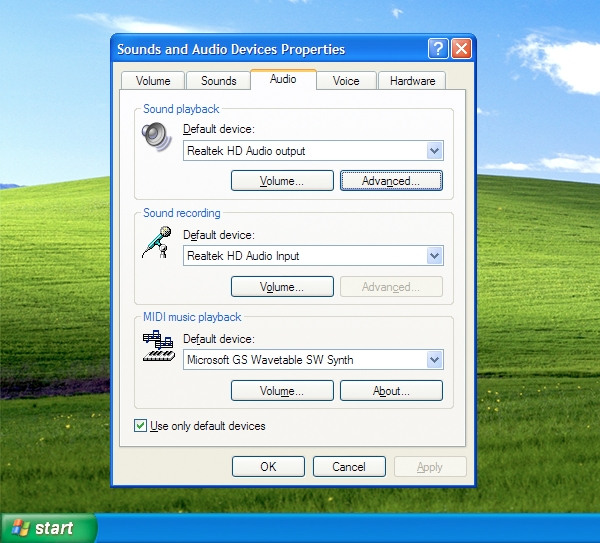
5、如果您做出任何更改,请单击"“Apply”(应用)",然后单击"“OK”(确定)"关闭窗口。
以上是小编带来的选择XP系统电脑上的音频输出设备的图文教程,更多精彩资讯请关注(www.znj.com)!
THE END





